AMD ve NVIDIA ekran kartı nasıl güncellenir? Yüksek kare / saniye hızlarına çıkarak iyi bir oyun deneyimi yaşamak istiyorsanız, güçlü donanımlara sahip olmanız gerekiyor. Ancak güçlü bir donanım tek başına yeterli değil, aynı zamanda iyi optimize edilen bir yazılıma da ihtiyaç var. Bu kapsamda ekran kartı başta olmak üzere donanımların sürücülerini güncele tutmak kritik önem arz ediyor. Ekran kartı güncelleme rehberi ile karşınızdayız!
AMD ve NVIDIA ekran kartı nasıl güncellenir? Ekran kartı driver bulma
Ekran kartı güncelleme işlemini iki farklı şekilde yapabiliyorsunuz. Windows 10 – 11 gibi güncel bir işletim sistemi kullanıyorsanız, tek yapmanız gereken Ayarlar menüsünden Güncelleştirmeler kısmına geçiş yapmak ve güncelleme ara diyerek en güncel sürücüye ulaşmak.
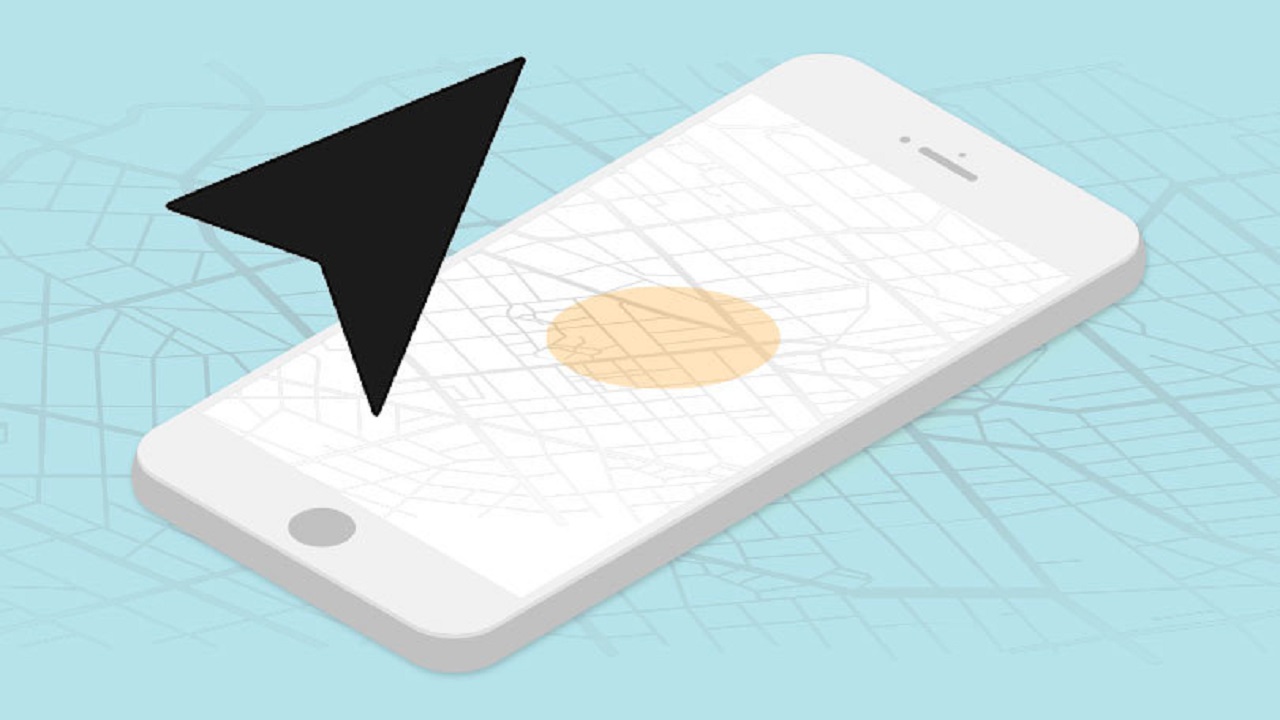
iPhone konum kapatma nasıl yapılır?
iPhone konum servisi kapatma işlemi nasıl yapılır? Belirli uygulamalar için konum servisi nasıl kapatılır? Yazımızda anlattık.Doğrudan ekran kartı sürücüsü güncelleme
- Windows 10’da sol atta bulunan, Windows 11’de ise orta kısımda yer alan Başlat Menüsü ikonuna tıklayın.
- Arama kısmına Aygıt Yöneticisi yazın ve çıkan sonuca tıklayın.
- Burada bilgisayara bağlı cihazlar arasında Görüntü Bağdaştırıcıları seçeneğine tıklayın.
- Hemen alt kısmında bilgisayarınıza takılı ekran kartları çıkacak.
- Burada güncellemek istediğiniz ekran kartına sağ tıklayın ve ilk sırada çıkan güncelleştir yazısına basın.
- Son olarak açılan sayfada sürücüleri otomatik ara diyerek sizin için yazılımı bulmasını ve kurmasını sağlayın.
- Eğer ekran kartınız zaten güncel ise size burada söylenecektir.
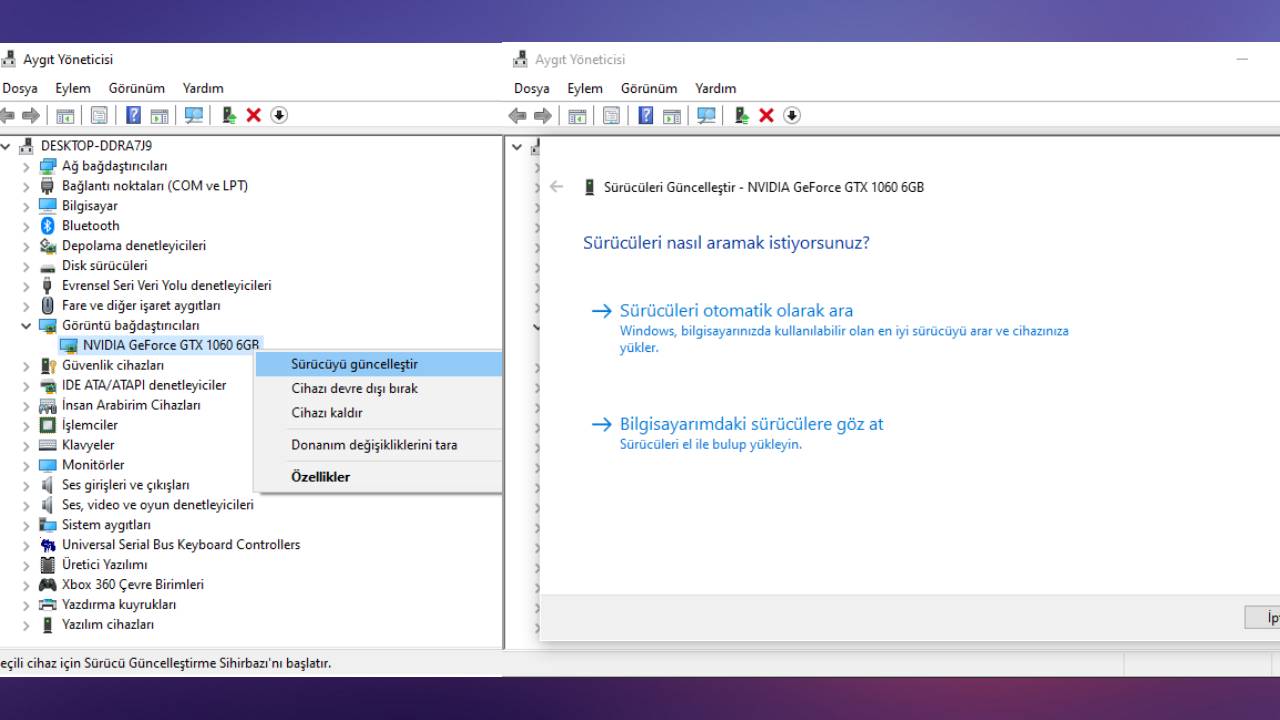
Manuel güncelleme ve ekran kartı driver – sürücü bulma
- Ekran kartınız NVIDIA ise burayı tıklayın.
- Ekran kartınız AMD ise burayı tıklayın.
- Açılan sayfada ekran kartı modelinizi manuel olarak seçin.
- Daha sonra son güncel sürümünü indirin.
- Bilgisayarınıza inen dosyayı açın ve yükleyin.
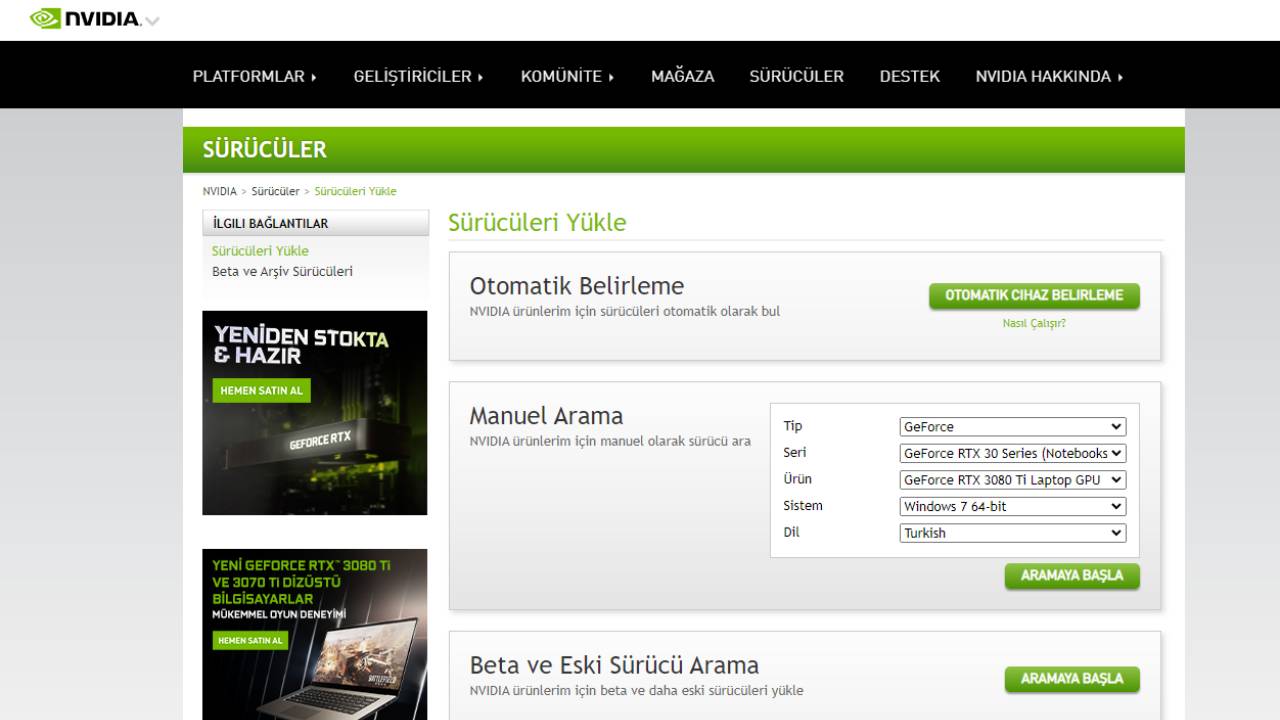
Not: NVIDIA veya AMD’nin kendi uygulamaları yüklüyse, bu program üzerinden de otomatik bir şekilde indirme ve yükleme işlemini yapabilirsiniz.
AMD ve NVIDIA ekran kartı nasıl güncellenir sorusunu yanıtladık. Siz bu konu hakkında ne düşünüyorsunuz? Görüşlerinizi yorumlarda bizlerle paylaşmayı unutmayın!

![amd-nvidia-ekran-karti-guncelleme-nasil-yapilir-1 Ekran kartı güncelleme nasıl yapılır? [AMD / NVIDIA]](https://ares.shiftdelete.net/2022/07/amd-nvidia-ekran-karti-guncelleme-nasil-yapilir-1.webp)
görev çubuğunda Windows logosuna maus sağ tuşu tıklarlasanız aygıt yöneticisi disk yöneticisi vs hızlıca ulaşabilirsiniz.
indi ama nasıl kuracağım bilmiyorum..
op san yapamassın
ben uygulamayı yükledim ama hesaba girmeye çalışınca error veriyor nasıl düzeltebilirim?
bilgisayarım windows10 fakat ekran kartında windows 10 yok ve bu sebeple güncelleyemiyorum yardım edebilecek varmı ekran kartım atı redeon hd 3450
harika ekran kartı dostum
bana direk windows ayarlar açılıyor ne yapmalıyım
bu uygulamayı yükleyince güncellenmiş mi oluyo
çalışmıo bende hiçbişe